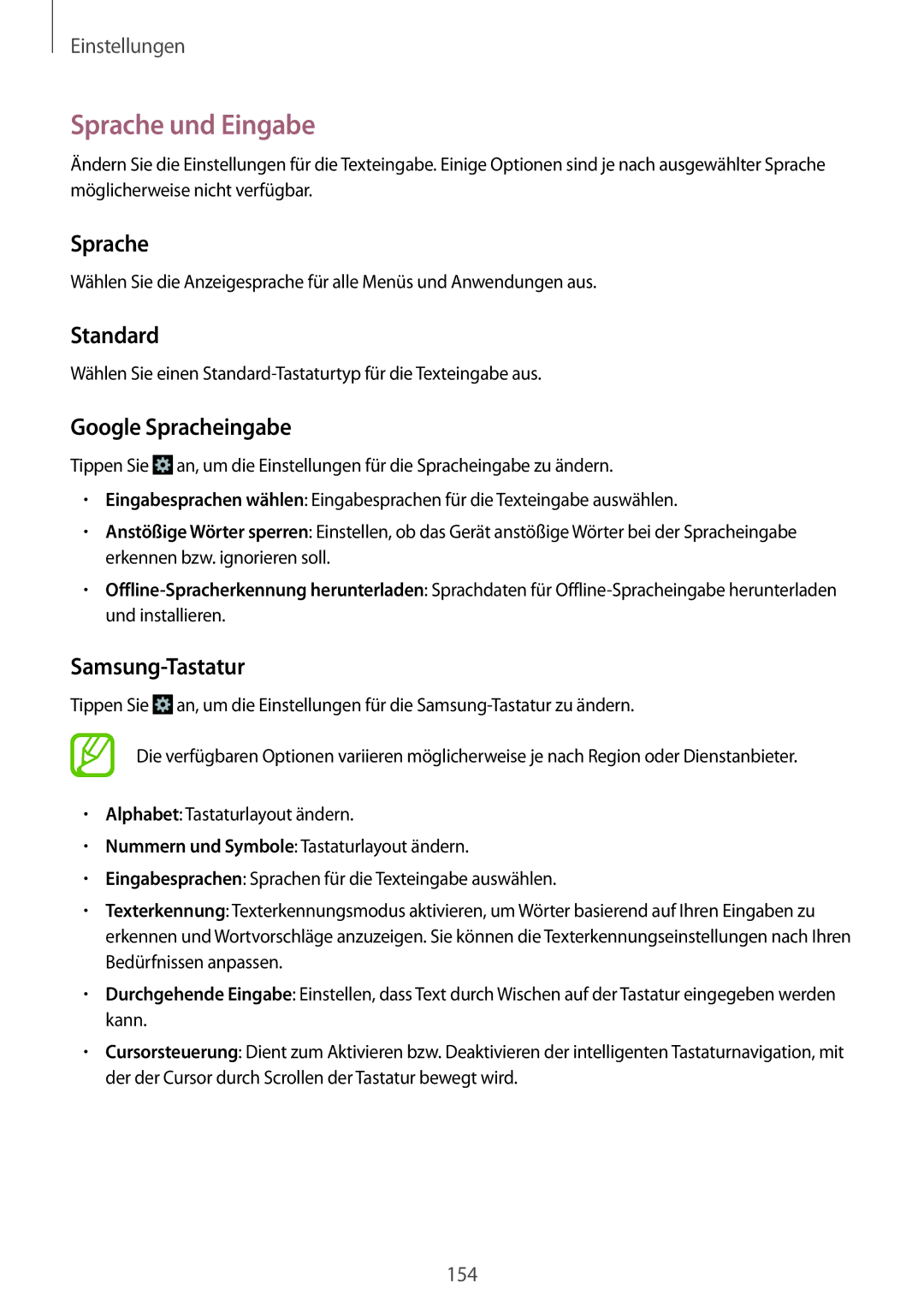Einstellungen
Sprache und Eingabe
Ändern Sie die Einstellungen für die Texteingabe. Einige Optionen sind je nach ausgewählter Sprache möglicherweise nicht verfügbar.
Sprache
Wählen Sie die Anzeigesprache für alle Menüs und Anwendungen aus.
Standard
Wählen Sie einen
Google Spracheingabe
Tippen Sie ![]() an, um die Einstellungen für die Spracheingabe zu ändern.
an, um die Einstellungen für die Spracheingabe zu ändern.
•Eingabesprachen wählen: Eingabesprachen für die Texteingabe auswählen.
•Anstößige Wörter sperren: Einstellen, ob das Gerät anstößige Wörter bei der Spracheingabe erkennen bzw. ignorieren soll.
•
Samsung-Tastatur
Tippen Sie ![]() an, um die Einstellungen für die
an, um die Einstellungen für die
Die verfügbaren Optionen variieren möglicherweise je nach Region oder Dienstanbieter.
•Alphabet: Tastaturlayout ändern.
•Nummern und Symbole: Tastaturlayout ändern.
•Eingabesprachen: Sprachen für die Texteingabe auswählen.
•Texterkennung: Texterkennungsmodus aktivieren, um Wörter basierend auf Ihren Eingaben zu erkennen und Wortvorschläge anzuzeigen. Sie können die Texterkennungseinstellungen nach Ihren Bedürfnissen anpassen.
•Durchgehende Eingabe: Einstellen, dass Text durch Wischen auf der Tastatur eingegeben werden kann.
•Cursorsteuerung: Dient zum Aktivieren bzw. Deaktivieren der intelligenten Tastaturnavigation, mit der der Cursor durch Scrollen der Tastatur bewegt wird.
154